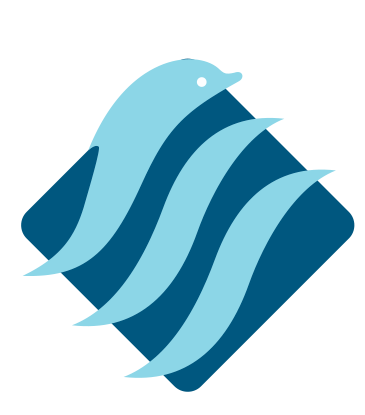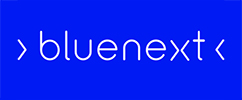GESTIONE RDA
Con questo modulo Stratega™ mette a disposizione uno strumento per gestire le Richiesta di Acquisto a Fornitore.
Da [S6B6 SP19] è presenta la [Gestione RDA a Valore]. Con questa modalità è possibile gestire delle righe di dettaglio, che anziché essere evase per quantità, sono evase per il valore. Queste righe “speciali” trovano corrispondenza delle righe [CAPITOLO] sugli Ordini a Fornitore, nelle quali sarà indicato il valore da evadere dalla riga VALORE della RDA.
Dati di Base
Con questo modulo Stratega™ mette a disposizione uno strumento per gestire le Richiesta di Acquisto a Fornitore.
Da [S6B6 SP19] è presenta la [Gestione RDA a Valore]. Con questa modalità è possibile gestire delle righe di dettaglio, che anziché essere evase per quantità, sono evase per il valore. Queste righe “speciali” trovano corrispondenza delle righe [CAPITOLO] sugli Ordini a Fornitore, nelle quali sarà indicato il valore da evadere dalla riga VALORE della RDA.

Dal Setup [ACQUISTI] è possibile settare [Ordinamento Browse Documenti] in modo che i documenti siano presentati [Per Data Crescente] o [Per Data Decrescente].
Condizioni
In questa sezione troviamo le condizioni generali della Richiesta di Acquisto;
Molti dei campi risulteranno caricati dopo l’imputazione del Fornitore, ma sarà possibile modificarli se vi è la necessità.
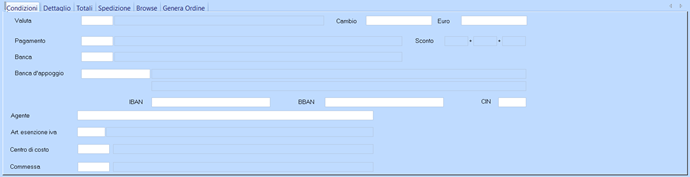
VALUTA: è la Valuta del documento; collegato alla Tabella [Valute]. Attivo lo [ZOOM][F7];
EURO: valore del cambio in Euro; il cambio, nel caso non sia aggiornato, può essere immediatamente modificato dall’operatore;
CAMBIO: valore del cambio in Lire. [in disuso];
PAGAMENTO: Codice del pagamento con relativa decodifica; collegato alla Tabella dei [Codici di Pagamento]. Attivo lo [ZOOM][F7] e la [GESTIONE][CTRL+F7];
BANCA: è la Nostra Banca (con relativa decodifica), quella su cui appoggiare l’eventuale Ri.BA.; collegato alla Tabella [Banche]. Attivo lo [ZOOM][F7];
BANCA DI APPOGGIO: banca di Appoggio del Fornitore, con decodifica. Collegato alla Tabella [ABI CAB]. Attivo lo [ZOOM][F7];
IBAN, BBAN, CIN, BIC: coordinate bancarie per indicare la Banca del fornitore;
AGENTE: riferimento all’Agente del fornitore. È un campo testuale senza controlli;
ART. ESENZIONE IVA.: codice IVA da forzare in tutti i dettagli in sostituzione di quello legato all’articolo; molto utili in acquisti da fornitori esteri e situazioni simili; collegato alla Tabella [Codici IVA]. Attivo lo [ZOOM][F7];
CENTRO DI COSTO: [S6B6 SP19] codice del Centro con relativa decodifica. Collegato alla Tabella [Centri di Costo]. Attivo lo [ZOOM][F7] e la [GESTIONE][CTRL+F7];
COMMESSA: [S6B6 SP19] codice della Commessa, con decodifica. Collegato alla Tabella [Commesse]. Attivo lo [ZOOM][F7];
CIG/CUP: [PA] Codice Identificativo Gara; Codice Unico Progetto. Sono riferimenti per appalti pubblici;
Dettaglio


TIPO (DI RIGA): identifica la gestione della riga. È collegato alla Tabella [Tipi di Riga];
ARTICOLO: collegato alla Tabella [Articoli]. Una volta inputato l’articolo vengono letti tutti i dati ad esso collegati (descrizione, prezzo, etc. …). Attivo lo [ZOOM] avanzato [F7] [vedi dettagli …] e la [GESTIONE][CTRL+F7];
ANAGRAFICA: descrizione dell’articolo. È possibile modificarla;
FASE (DESCRIZIONE): [PROD] indica la fase di produzione. In pratica, quando presente questa colonna, l’ordine si intende per la lavorazione di una fase del prodotto; collegato alla Tabella [Fasi di Lavoro]. Attivo lo [ZOOM] [F7];
DEP (DEPOSITO): è il deposito in cui si dovrebbe consegnare la merce; Collegato alla Tabella [Depositi]. Attivo lo [ZOOM][F7] e la [GESTIONE][CTRL+F7];
UM: Unità di Misura; collegato alla Tabella delle [Unità di Misura]. Attivo lo [ZOOM][F7] e la [GESTIONE][CTRL+F7];
QUANTITÀ: la quantità da ordinare;
PREZZO: prezzo di acquisto;
SCONTO 1, 2, 3: sconti a scalare;
NETTO, IMPORTO: prezzo al netto degli sconti; importo riga (Quantità * Netto);
IVA: codice IVA; collegato alla Tabella dei [Codici IVA]. Attivo lo [ZOOM][F7];
CONSEGNA: data di consegna richiesta;
STATO: stato della riga d’ordine; collegata alla Tabella [Descrizioni] RDACC_SITRIGA;
LOTTO: è il lotto di acquisto (se attiva gestione lotti sull’articolo); collegato alla tabella [Lotti];
EXTRACOD: è L’Extra codice del lotto; vedere Tabella [Lotti];
GRUPPO: valore libero;
CDC (CENTRO DI COSTO]: [COA] collegato alla Tabella [Centri di Costo]. Attivo [ZOOM][F7] e [GESTIONE][CTRL+F7]. Da [S6B6 SP20] attivo Zoom dedicato;
COMMESSA: [COA][S6B6 SP19] codice commessa; collegato alla Tabella [COMMESSE]. La Descrizione, l’Extracod e PerComm sono ricavati dalla scheda commessa;
GRID: [VAR] ID della griglia; gestione interna di Stratega™;
IMBALLO: collegato alla Tabella [Imballi];
QTA2, QTA3, MIS1, MIS2, MIS3, ALFA1, ALFA2, ALFA3, ALFA4, DATA1, DATA2, DATA3: campi opzionali attivabili da Setup [ACQUISTI] dove vi è la possibilità anche di intestare il titolo del campo;
VAL.EVASO: da [S6B6 SP19] nella gestione delle [RDA a Valore], in questo campo è valorizzato quanto è già stato “evaso” della riga;
CAMPI OPZIONALI: da [S6B6 SP18] (attivabili da Setup); QUANTITÀ2, QUANTITÀ3, MIS1, MIS2, MIS3, ALFA1, ALFA2, ALFA3, ALFA4, DATA1, DATA2, DATA3: campi liberi per customizzazioni;
NOTA RIGA: [S6B6 SP20] indica che è presente una [Note di Riga]; flag non imputabile;
NOTAR_KEYRIF: [S6B6 SP20] gestione interna di Stratega™;
Situazione Riga RDA

Varianti

Disponibilità per Deposito
Questa Tab permette all’utente di vedere la situazione dell’articolo suddivisa per i vari depositi con tutti i dati sulla disponibilità, ma senza tenere conto del fattore tempo.
Disponibilità per Lotto
[LOTTI] Questa Tab permette all’utente di vedere la situazione dell’articolo per Lotto; ovviamente se l’articolo ha attiva la gestitone a lotti.Collegamenti

Note Riga [S6B6 SP20]
Questa sezione permette di inserire delle note del dettaglio che poi verranno ereditati automaticamente nei successivi passaggi di documenti. (RDAOrdini FornitoreDDT di RicevimentoFatture di Acquisto)
Per avere informazioni più complete sulla Gestione delle Note e del relativo archivio si vada a [Note di Riga].
TOTALI
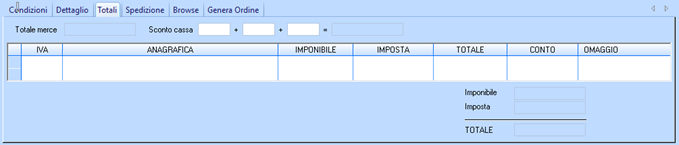
SPEDIZIONE
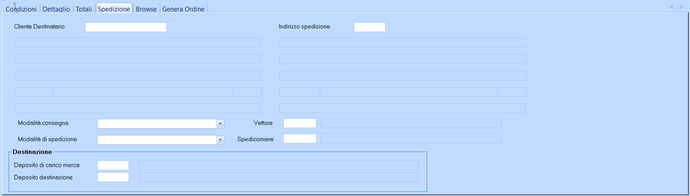
GENERA ORDINE

Annotazioni
N.B. a differenza delle normali gestioni, è dalla Gestione RDA che si genera l’Ordine a Fornire; non è possibile emettere un ordine a Fornitore richiamando una RDA
Esempi di Stampa e Note
Dalla versione [S6B6 SP7] la stampa dei dati del Fornitore è “storicizzata” sulla base dei dati contenuti sul Tab [STORICIZZA] dell’Anagrafica Fornitori.